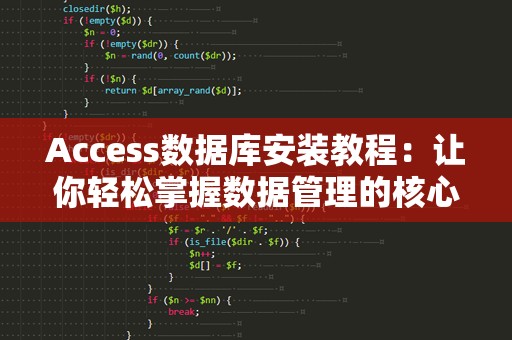在如今的数据时代,数据库管理系统(DBMS)在各行各业中扮演着至关重要的角色。MicrosoftAccess作为一款强大的桌面数据库软件,凭借其直观的界面和强大的功能,深受各类用户的青睐。无论是企业用户需要高效管理客户信息,还是个人用户希望整理和分析数据,Access都能提供得心应手的解决方案。
如果你还没有接触过Access数据库,或者你准备重新安装这个工具,那么本文将为你提供一个完整的安装教程,帮助你轻松上手,并解决可能遇到的安装问题。
一、Access数据库安装前的准备
在开始安装之前,我们需要先了解一些基础的准备工作。确保你的计算机符合MicrosoftAccess的系统要求。通常,Access属于MicrosoftOffice套件的一部分,因此你需要安装Office365或MicrosoftOffice2019及以上版本。
在安装之前,你还需要准备一个Microsoft账户,用于购买和激活Office。如果你还没有注册,可以前往Microsoft官网创建一个账户。准备工作做好后,我们就可以进入安装步骤了。
二、如何安装MicrosoftAccess数据库
购买MicrosoftOffice或Office365
MicrosoftAccess通常与MicrosoftOffice套件一起提供,你可以通过Microsoft官网或者授权的零售商购买Office365或Office2019套件。Office365提供订阅服务,每年更新,而Office2019是一次性购买,适合不同需求的用户选择。
下载安装文件
购买后,登录Microsoft账户,进入你的“订阅”或“订单历史”页面,找到MicrosoftOffice套件的下载链接。点击下载后,根据系统提示选择合适的版本(Windows或Mac)。下载完成后,打开安装程序。
启动安装程序
双击下载的安装程序文件,启动MicrosoftOffice安装程序。在安装过程中,系统会自动检测并安装Office套件所需的所有文件。对于需要Access的用户,安装过程将包括MicrosoftAccess数据库的安装。
选择自定义安装(可选)
如果你希望自定义Office套件的安装选项,可以选择“自定义安装”。在这里,你可以选择安装具体的应用程序,比如Word、Excel、PowerPoint等。如果你只需要安装Access,可以取消其他应用的勾选,专门选择安装Access。此步骤帮助你节省存储空间,避免安装不必要的软件。
等待安装完成
完成选择后,点击“安装”按钮,程序将开始安装MicrosoftOffice套件及其中的MicrosoftAccess。整个安装过程可能需要几分钟,具体时间取决于你的网络速度和计算机配置。安装完成后,系统会提示你重新启动计算机。
激活MicrosoftAccess
安装完成后,打开任意一个Office应用程序(如Word或Excel),系统会要求你进行Office激活。根据提示输入你购买时获得的产品密钥,或通过Microsoft账户激活。如果选择了Office365订阅版,系统将自动与Microsoft账户进行连接。
启动Access数据库
激活成功后,你可以通过“开始菜单”找到MicrosoftAccess,点击启动。初次使用时,你可以选择创建一个新的数据库,或者从模板中选择一个现成的数据库进行修改。Access的界面简洁明了,即使是没有数据库经验的用户,也能轻松上手。
三、安装常见问题及解决方法
虽然MicrosoftAccess的安装过程相对简单,但在实际操作中,有些用户可能会遇到一些常见问题。以下是几个常见问题的解决方法,帮助你顺利安装Access。
安装程序卡住或无法完成安装
如果在安装过程中程序长时间停滞或无法完成,可以尝试重新启动计算机,并确保关闭所有后台应用程序。还可以尝试重新下载安装文件,并运行修复工具来解决问题。
产品密钥无效或无法激活
如果在激活过程中遇到密钥无效的提示,首先确认你输入的密钥是否正确。如果是从网上购买的Office,建议通过Microsoft的官方网站进行激活,并确保账户信息无误。如果问题仍然存在,可以联系Microsoft客服获取帮助。
系统不兼容或安装错误
如果你的计算机系统不符合安装要求,或者出现安装错误,可以查看Microsoft的官方支持页面,了解系统要求和兼容性信息。必要时,可以考虑更新操作系统,或者安装适合当前系统的Office版本。